Добавете класически настройки на дисплея в контекстното меню на работния плот на Windows 10
В Windows 10 класическото контекстно меню с опции на дисплея беше заменено с новото приложение Metro, наречено „Настройки“. Приложението Настройки се отваря, когато щракнете върху елемента „Настройки на дисплея“ в контекстното меню на работния плот. Възможно е да върнете класическия аплет за настройки на дисплея в контекстното меню на работния плот. Ако ви харесва повече от приложението Настройки, следвайте инструкциите в тази статия.
Да се добавете класически настройки на дисплея към контекстното меню на работния плот на Windows 10, трябва да направите следното.
Използвайте панела за персонализиране за безплатно приложение за Windows 10.
- Изтеглете панела за персонализиране за Windows 10. От версия 1.1.0.1 той поддържа добавяне на класическия елемент от контекстното меню Display за работния плот в Windows 10.
- Стартирайте приложението и щракнете върху връзката Опции.
- В предпочитанията на приложението щракнете върху бутона „Интегриране с контекстното меню на работния плот“.

Потвърдете подканата за UAC.
Това е. Сега, след като щракнете върху елемента "Настройки на дисплея", ще се отвори класическият прозорец с настройки на дисплея.
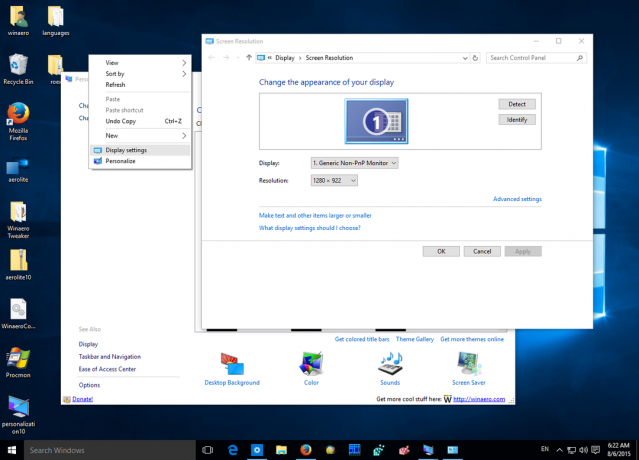 Вие също ще получите класически прозорец за персонализиране и способността за получаване цветни заглавни ленти в Windows 10.
Вие също ще получите класически прозорец за персонализиране и способността за получаване цветни заглавни ленти в Windows 10.
